¿Cuál es una buena alternativa a iMovie Efectos de transición?
Ya sea para un proyecto escolar o un vídeo promocional en el trabajo, siempre quieres que tus vídeos tengan un aspecto presentable y profesional. Una de las formas de mejorar el aspecto general de tus vídeos es añadir efectos de transición. Explora varios efectos de transición al editar vídeos con iMovie. Explora tu creatividad con las transiciones de iMovie, descarga tus vídeos y embellece el contenido de tus vídeos con efectos y transiciones. Eche un vistazo a algunos de ellos en la siguiente lista.
Parte 1. Diferentes efectos de transición de vídeo
Hay muchos efectos de transición de vídeo diferentes que se pueden añadir a dos clips de vídeo.
Cierre del círculo
Suele utilizarse al final de la película, con una imagen que se desvanece y se convierte en un pequeño punto.
Apertura del círculo
El efecto de transición es muy similar al del cierre del círculo. Aquí el círculo crece desde el centro del primer clip de vídeo y se expande hasta llenar el fotograma de vídeo. Esta vez, este efecto es útil al principio del vídeo o película.
Disolución cruzada
Para los que se inician en la edición de vídeo, puede que esta transición no les resulte nueva. Es una de las transiciones más populares y eficaces. Cuando se utiliza este efecto, el primer clip desaparece lentamente y se superpone al inicio del segundo clip de vídeo, que se desvanece. Si no estás seguro de qué efecto elegir, éste es tu efecto de transición.
Solapamiento
La superposición es muy parecida a la disolución cruzada. El primer clip de vídeo se congela en su último fotograma en este efecto de transición mientras el segundo clip se desvanece.
Empuje
Cuando se utiliza esta transición, el primer clip de vídeo es empujado fuera del fotograma por el agresivo primer fotograma del segundo clip.
Desvanecimiento
Este efecto se utiliza mejor al final de cada película o al final de las escenas que requieren una sensación de finalidad. No requiere dos clips como otros efectos de transición. En cambio, sólo afecta al final del videoclip a su izquierda.
Fundido de entrada
Normalmente, el fundido de entrada y el fundido de salida van de la mano. Tras un efecto de fundido de salida, la mayoría de los editores lo siguen con una transición de fundido de entrada. Puedes utilizarlo al principio de tu vídeo o al comienzo de una escena que señale un nuevo lugar o momento.
Parte 2. ¿Por qué elegir DemoCreator Video Editor Plus como alternativa a iMovie para PC?
Mientras te planteas hacer tu primera edición de vídeo con iMovie, debes recordar que el software de edición de vídeo es sólo para usuarios de Mac. Sin embargo, no es algo de lo que deba preocuparse. DemoCreator Video EditorPlus te permite experimentar la edición de vídeo con varios efectos de transición en una interfaz fácil de usar. De forma similar a las transiciones de iMovie, descarga varios efectos en la aplicación DemoCreator y empieza a editar vídeos. Esto es lo que puedes esperar de este software de edición de vídeo para Windows.
1. Simplicidad y funcionalidad
Una de las quejas más frecuentes sobre las aplicaciones de edición de vídeo es su complejidad y tener que cambiar varias veces de una aplicación a otra. La interfaz gráfica tipo cinta de DemoCreator proporciona una navegación rápida, simplicidad y funciones de edición organizadas en varias categorías. De este modo, no tendrás que buscar por todos los rincones de la interfaz para encontrar la herramienta de edición para tus vídeos.
Las funciones de edición de DemoCreator están de moda y son únicas, lo que hace que tu salida de vídeo tenga un aspecto profesional y visualmente atractivo. Estas funciones de edición incluyen ajustar, cortar, copiar, cambiar el volumen, tomar una instantánea y todas las demás herramientas útiles para la edición de vídeo.
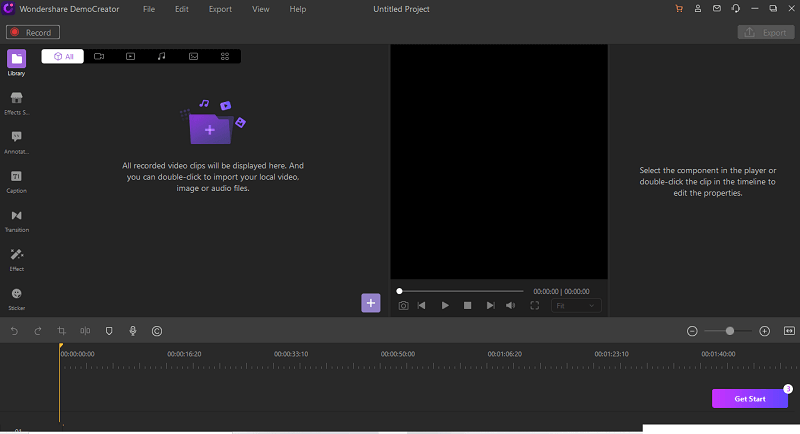
DemoCreator también admite varios formatos de exportación de archivos. Puedes exportar el vídeo editado y elegir la calidad y el formato de vídeo que desees: MOV, MP4, WMV, GIF, AVI y MP3 cuando termines de editarlo. Puedes garantizar que tus vídeos se reproduzcan en el PC, en cualquier dispositivo portátil y en otros gadgets.
2. Docenas de efectos artísticos
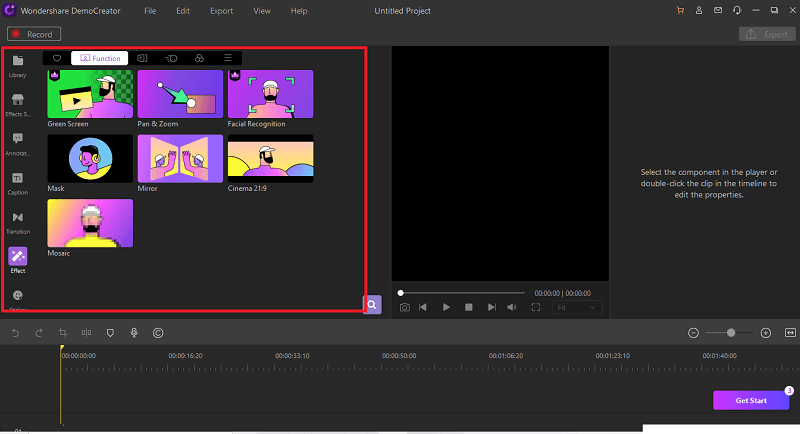
En la pestaña de efectos, hay varios efectos de vídeo que puedes aplicar a tus clips. Estos son algunos de los efectos que puedes ver y utilizar al editar con DemoCreator.
Pantalla Verde
Este efecto te permite utilizar la composición por croma en tus vídeos. Puedes seleccionar colores (del selector o de la paleta) y eliminarlos del vídeo.
Panorámica y zoom
Cuando utilices este efecto, tendrás control sobre la cámara, ya que el efecto te dará una ilusión de panorámica y zoom.
Cine 21:9
Este efecto te permite añadir bordes a tu vídeo para darle un aspecto de toma panorámica.
Mosaico
El efecto mosaico te permite insertar un desenfoque en forma de rectángulo en tu vídeo. Esto puede ser útil si quieres ocultar cierta información en el vídeo, como tu dirección de correo electrónico y otros datos esenciales.
Si quieres transmitir emociones con tus vídeos, también puedes utilizar filtros. Además, en la pestaña de efectos, puedes seleccionar distintos filtros. A continuación figuran algunas de ellas:
- Filtro de los años 70
- Cómic
- Boceto en color
- Paralaje bokeh
- Filtro de sombras
- Filtro de carbón
- Desenfoque
- Tomar el sol
- Vendimia
- Radio Explique
- Filtro de dibujos animados
3. Una variedad de transiciones con estilo
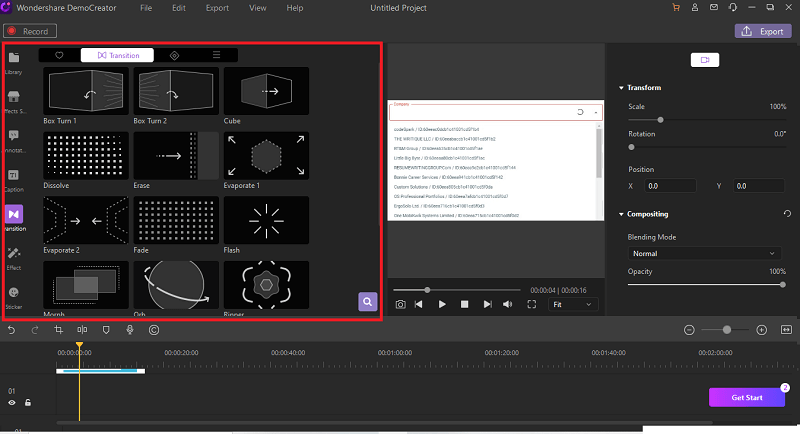
Hay unos dieciséis efectos de transición básicos que puedes elegir para dar más vida a tus vídeos. Algunos estilos de transición genéricos son disolver, girar en caja, cubo, fundido flash, remolino, morph y deformación, por nombrar algunos. Sólo tienes que asegurarte de que todos los efectos de transición son coherentes y no se solapan con ninguna escena o clip de tu vídeo editado.
4. Efectos de transición coloridos
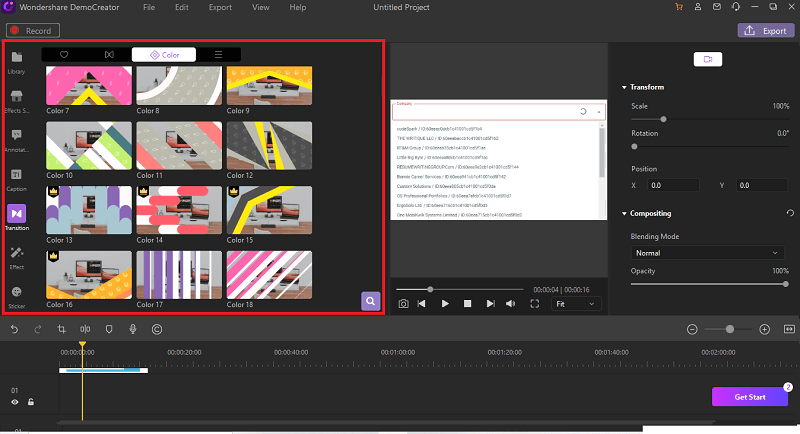
Con DemoCreator, también puede tener transiciones coloridas. Aún así, seleccione la pestaña de color en el panel de transición y verá varias transiciones de color. Hay más de 50 efectos de transición de color que puedes reproducir junto con tus vídeos.
Si crees que aún necesitas más efectos de transición, puedes ir a la sección EffectsAlmaceney buscar el tema y descargarlos. Una vez descargadas, las nuevas transiciones aparecerán en la biblioteca de transiciones (Transición> Más).
5. 5. Otros efectos
DemoCreator es mucho más que efectos de transición. Los usuarios pueden optar por poner textos en el marco e incluir transiciones.
6. Texto
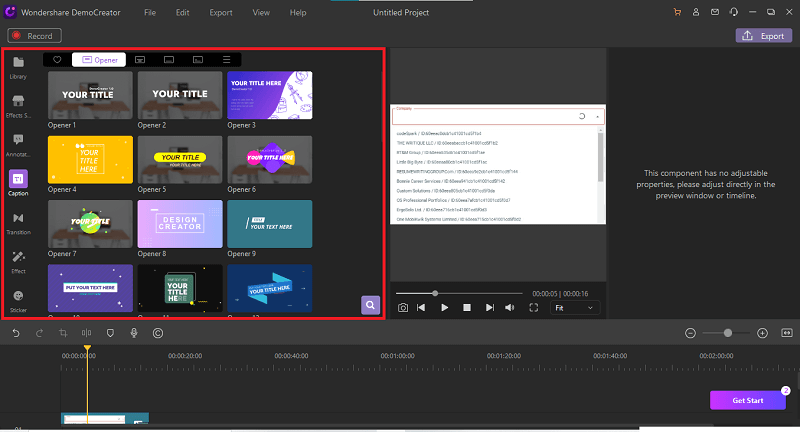
Al pulir el vídeo editado, los usuarios pueden incluir efectos de texto para que el contenido resulte más atractivo. Puedes poner un pie de foto en tu vídeo para que los espectadores entiendan el concepto del audio en el contenido del vídeo. Los subtítulos también pueden resaltar los sonidos no verbales, y los espectadores pueden tener la opción de abrir o cerrar los subtítulos.
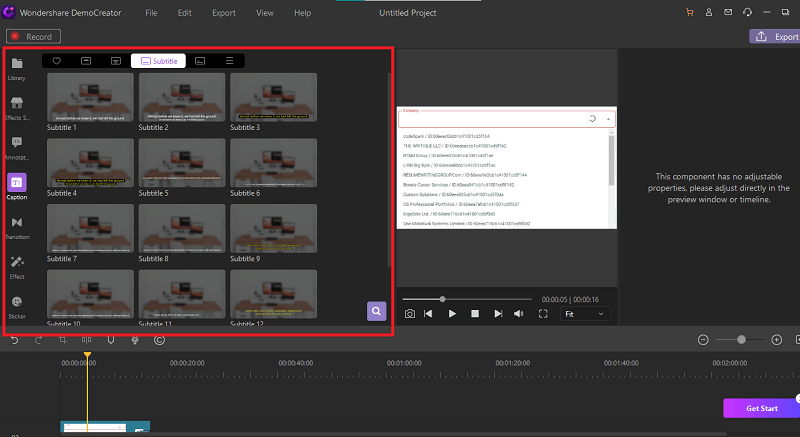
Otra finalidad de los textos en tu vídeo son los subtítulos. Esto es esencial para acomodar al público extranjero. Con lo amplias que son hoy las redes sociales, seguro que tienes público fuera de tu país. Además, cuando estás en un lugar público y necesitas silenciar tu vídeo, los subtítulos pueden ayudar a transmitir el mensaje del vídeo a los espectadores. Los subtítulos también pueden aparecer en los vídeos líricos.
7. Puede facilitar las transiciones
Su interfaz amigable y espaciosa te permite cronometrar tus transiciones con precisión. Para que las transiciones sean fluidas, asegúrate de que los efectos son coherentes y no se solapan con ningún clip o escena del vídeo.
8. Utilice efectos de texto combinados con transiciones.
El efecto texto es una técnica que manipula las figuras para que parezcan textos en movimiento. Los textos animados suelen utilizarse en vídeos o películas profesionales, televisión, contenidos de vídeo en línea o cualquier presentación para crear transiciones intrigantes.
El texto animado genera más compromisos y conversiones, ya que es más atractivo, memorable, crea más tráfico y suele tener todas las ventajas sobre el texto sin formato.
He aquí diferentes tipos de animaciones de texto y su uso:
- El efecto marco
Este efecto funciona mejor en bloques cortos de texto, preferiblemente no más de 2-3 líneas en un solo fotograma. Es ideal para destacar títulos de texto importantes, el título de la empresa o la información de contacto. El efecto marco rodea textos con diseños rectangulares o cuadrados.
- El efecto swipe
Este es uno de los efectos de texto más básicos que puedes utilizar en cualquier tipo de vídeo. Si no te gustan las animaciones pero quieres que tus textos parezcan bonitos, el efecto de deslizamiento puede ser tu primera opción. Las opciones de animación incluyen deslizar hacia arriba desde abajo, deslizar de izquierda a derecha, deslizar hacia arriba desde arriba, deslizar hacia la izquierda y deslizar de palabra en palabra.
- El efecto tipo
Es similar al efecto de animación de máquina de escribir que se ve en los programas de edición profesionales. El efecto tipográfico simula textos que se teclean en tiempo real.
- El efecto tobogán
Hay tres textos animados en esta categoría: diapositiva con borde, diapositiva con rayas y desplegable. Estos efectos funcionan bien tanto con textos pequeños como grandes.
- El efecto brillo
La entrada brillante y la diapositiva brillante son dos efectos de texto animado de la categoría brillante. Ambos efectos quedarán bien sobre fondos y tipos de letra neutros. Lo mejor es utilizarlos con tres o menos líneas.
- Los efectos del telón
Cuando se utiliza en textos, el efecto es muy notorio y único, lo que lo hace ideal para titulares y otros textos promocionales breves.
[匹配渠道块数据有误producto-recomendación.html]
Conclusión
DemoCreator es un software todo en uno para todos tus proyectos y tareas de vídeo. Está diseñado sistemáticamente para que la producción de vídeo tenga un aspecto profesional, herramientas fáciles de usar, interfaz y funcionalidad. Incluso los principiantes pueden editar y mejorar los contenidos de vídeo con un solo programa. Está hecho para satisfacer las necesidades de estudiantes, profesionales y creadores de contenidos en línea.


David
chief Editor